SoftRAID (专业版、精简版和 XT) 可用于 Mac 和 Windows
使其成为真正的跨平台磁盘阵列解决方案,是每位用户的完美解决方案。
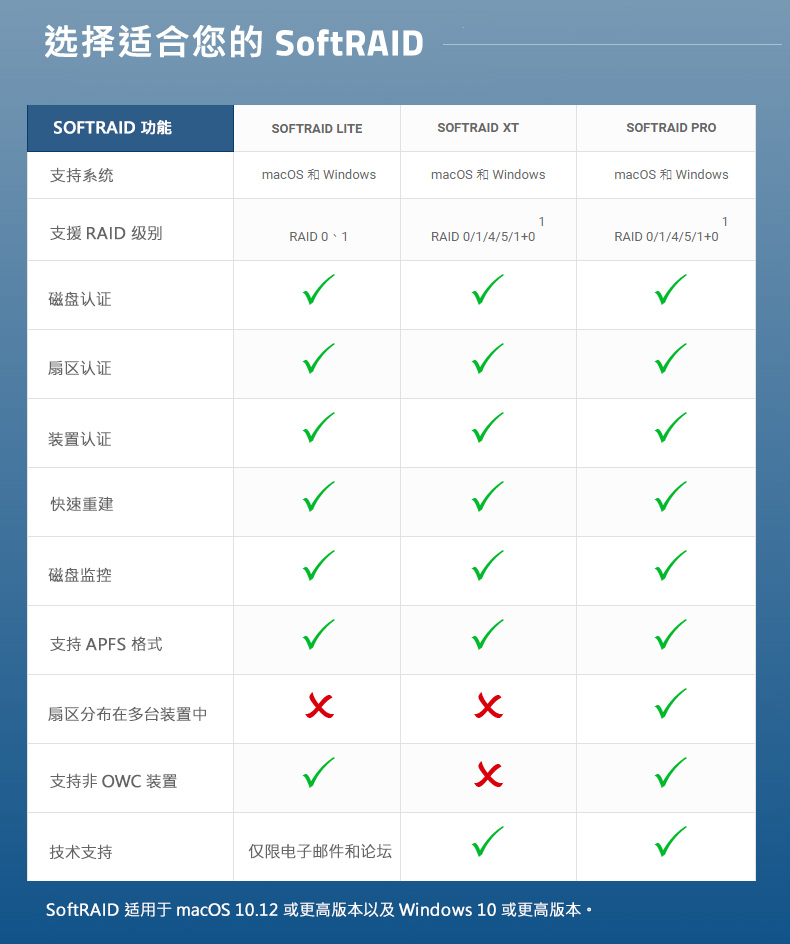
Raid 0 模式 (分区存放)
使用这一个磁盘阵列模式,你在计算机中会看到一颗大容量的硬盘,硬盘容量将取决于装置在外接盒中容量最小那一颗。这一个模式是想要拥有效能的最佳选择,提升效能的方式,是将数据先拆散,将拆散的数据同时写入至每一个硬盘中,来提高磁盘整体存取效能。
Raid 1 模式 (映像)
使用这一个磁盘阵列模式,你在计算机中会看到硬盘容量仅有全部的一半,硬盘容量将取决于装置在外接盒中容量最小那一颗。这一个模式是想要拥有数据安全的最佳选择,因为不见的另一半磁盘容量,是用来当作备份的空间,数据会在您写入时同时写入进不见的另一半磁盘中。
RAID 5 模式 ( 等量分布式资料校验 )
这一个模式是一种存储性能、数据安全和成本兼顾的存储解决方案。
使用这一个磁盘阵列模式,你在计算机中会看到一颗大容量的硬盘,硬盘容量将取决于装置在外接盒中容量最小那一颗,然后再减去一颗容量才是正确的磁盘容量。
当 RAID 5 的一个磁盘数据发生损坏后,会利用剩下的数据和相对应的校验码去恢复被损坏的数据,以下就直接来了解一下 SoftRAID 是如何设定。
macOS 使用说明
一、下载与安装
1. 先到 SoftRAID 官网下载最新版软件,目前有14天试用版可以先免费体验。
- SoftRAID
- SoftRAID XT (OWC & AKITIO 产品专用)
也可以直接购买专属支持 AKiTiO Thunderbolt 3 产品的优惠版本 OWC SoftRAID XT
2. 下载后直接双击档案开启。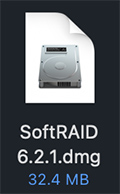
3. 开启档案后请将 SoftRAID 复制到应用程序中。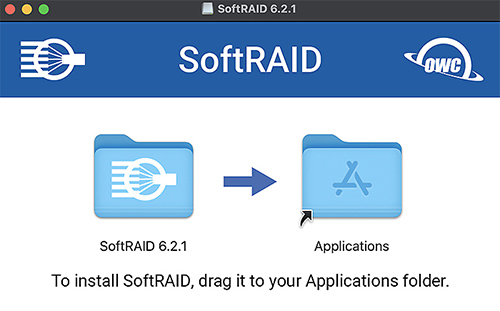
4. 执行 SoftRAID 或 SoftRAID XT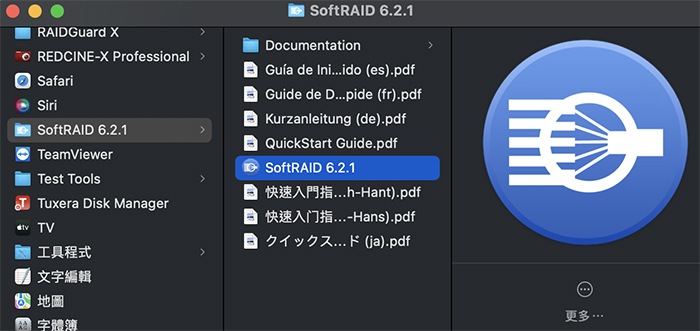
5. 允许开启后,是否接受 SoftRAID 合约内容,[接受] 后进行下一步。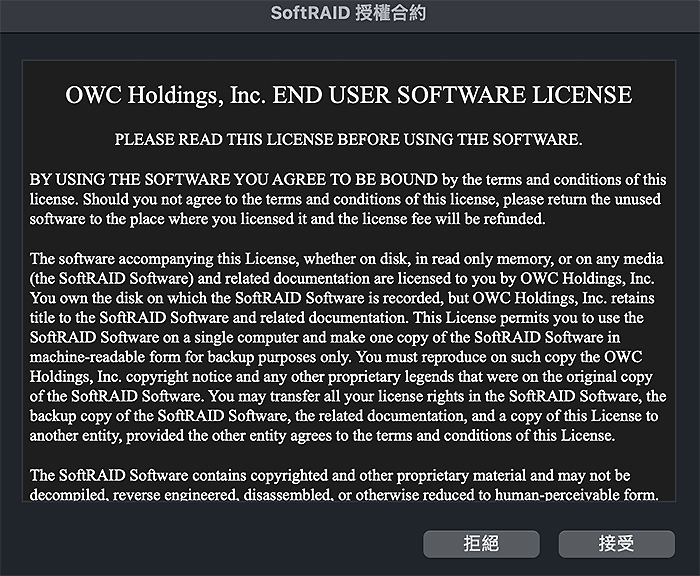
6. 第一次会先安装 SoftRAID 的驱动程序。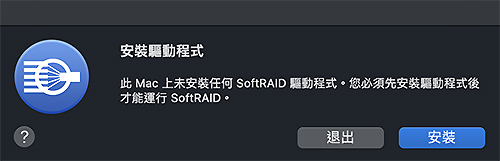
7. 安装时请输入系统用户与密码,并在"安全性与隐私权"内允许进行安装动作。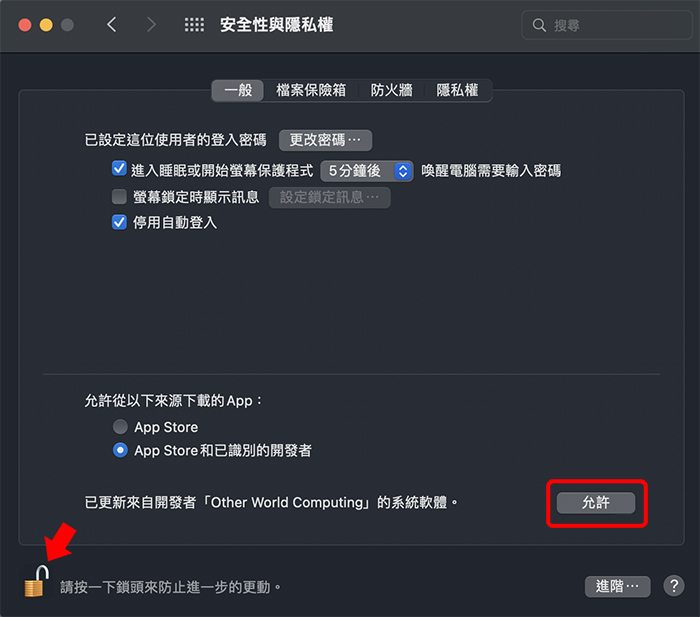
8. 成功完成驱动的安装。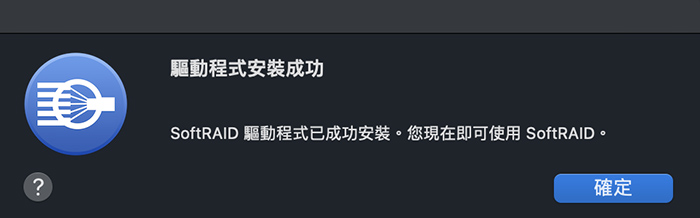
9. 重新启动,完成安装步骤。
二、建立磁盘阵列
1. 执行 SoftRAID 或 SoftRAID XT 出现欢迎页面,按下 [确定] 后开始正式进入 SoftRAID 或 SoftRAID XT 管理窗口。
2. 如果您有启动序号,可以在开启软件后输入序号;如果没有可以免费试用 14 天。
[输入序号] 窗口,可以在安装完后启动 SoftRAID ,在上方工具栏[ SoftRAID] 项目内选择 [输入序列号]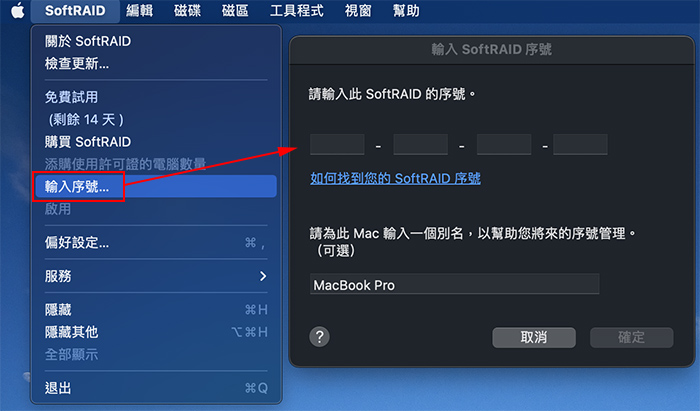
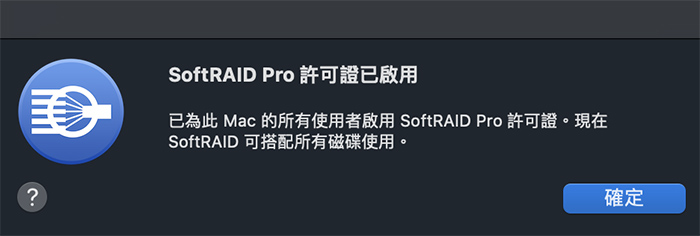
3. 建立磁盘阵列前,请先进行 [初始化] 动作。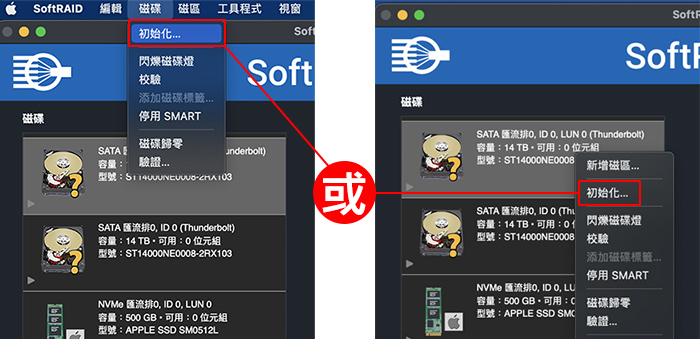
您可以在上方工具栏的 [磁盘] 项目中,或是直接按下鼠标右键,选择 [初始化] 动作。
4. 确认 [初始化] 后开始进行。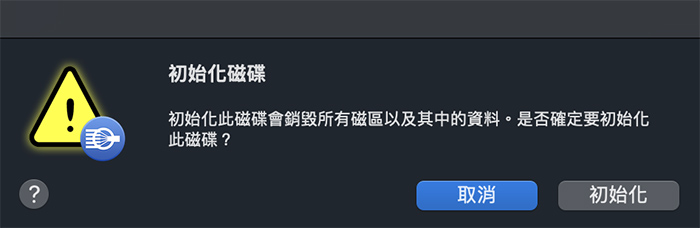
5. 完成后会磁盘会出现 SoftRAID 的图标。
6. 建立磁盘阵列,请选择 [新增] 。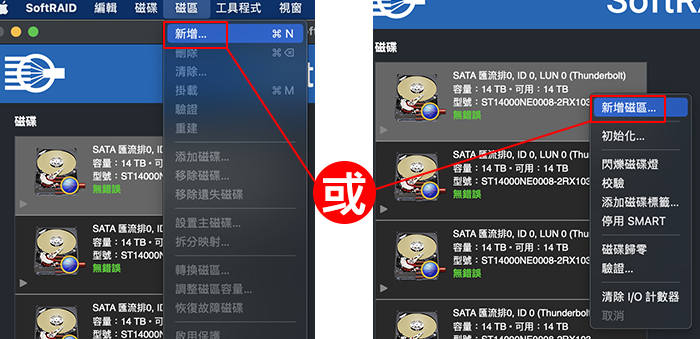
您可以在上方工具栏的 [扇区] 项目中,或是直接按下鼠标右键,选择 [新增] 或 [新增磁盘] 动作。
7. 开始进行磁盘阵列设置。
1 --> 选择您要建立的磁盘阵列模式 (也可以在扇区类型中选择)
2 --> 输入磁盘阵列名称
3 --> 选择磁盘 (按住 command 单颗点选,或是按下 Shift 多颗选择)
4 --> 选择您主要的使用"文件系统"与"优化类型"
5 --> 按下 [创建] 开始建立数组磁盘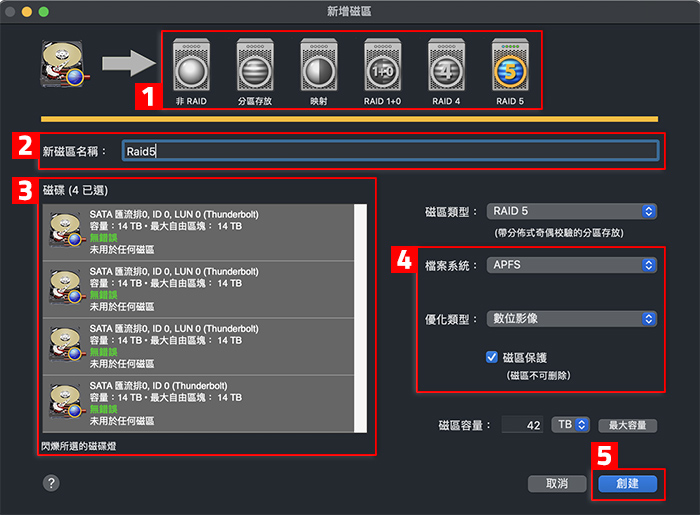
SoftRAID 会建议您选用 HFS+ 避免效能变慢。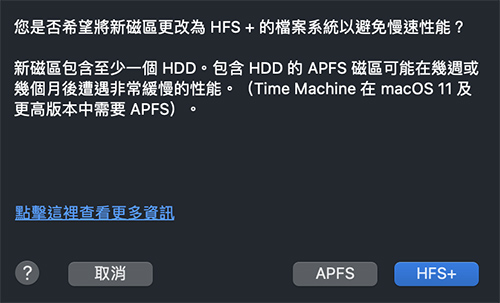
如果创建 Raid 4 或 Raid 5 模式,SoftRAID 会建议您区块单元大小设定 16KB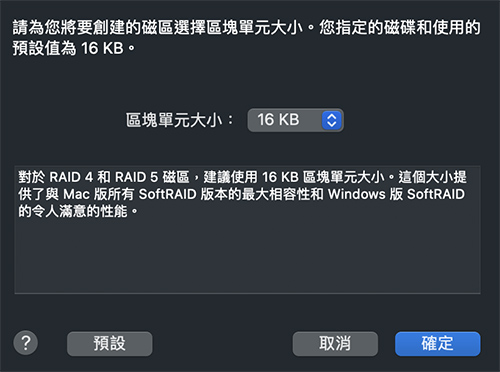
8. 完成磁盘阵列的设置。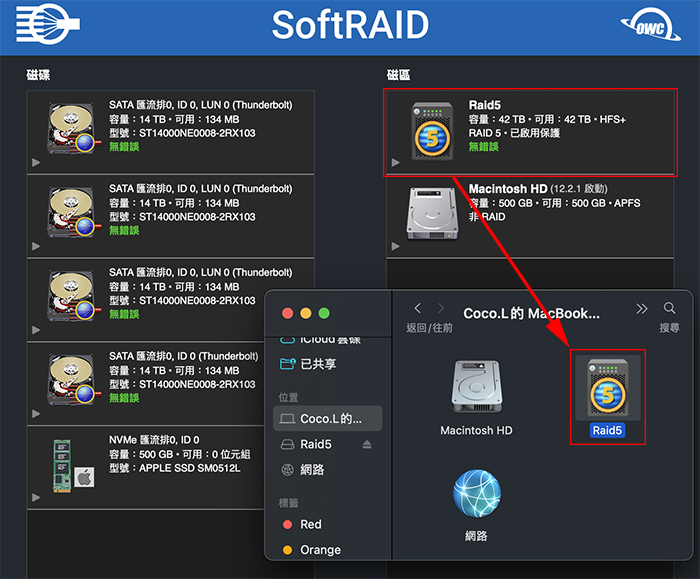
三、检查与更换磁盘
监控信息
1. 工具栏的 SoftRAID 小图示除了启动 SoftRAID 以外,也可以依照不同的颜色判断磁盘状态。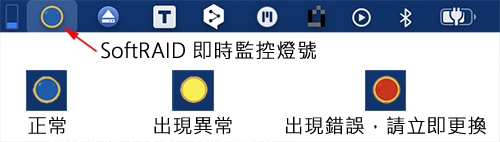
当 SoftRAID Monitor 指示灯由蓝色变为黄色或红色时,应立即查明原因。启动 SoftRAID 您将立即看到导致问题的硬盘。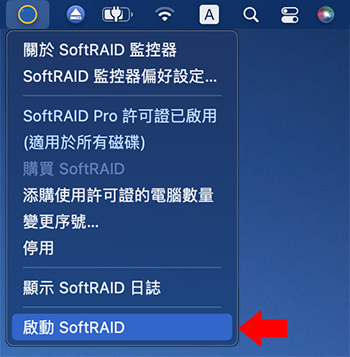
2. 进入后可以看到每一颗硬盘状况。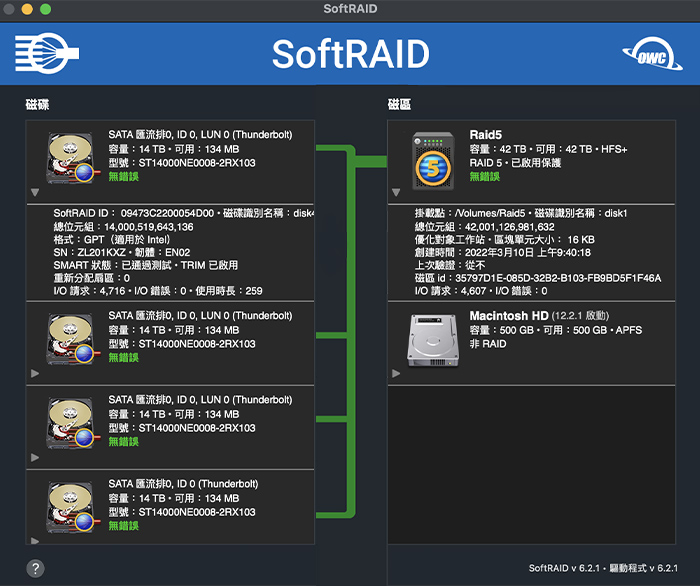
更换硬盘
1. 可以手动进行 [移除磁盘] 动作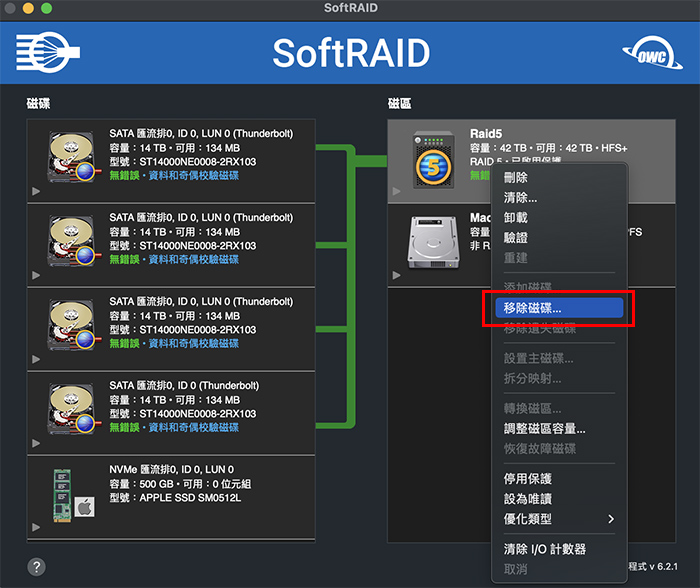
选择要移除的磁盘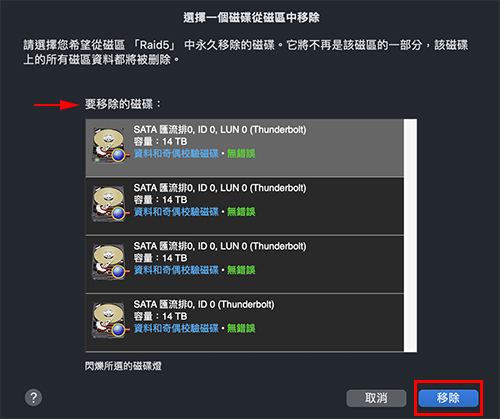
确认 [移除] 就完成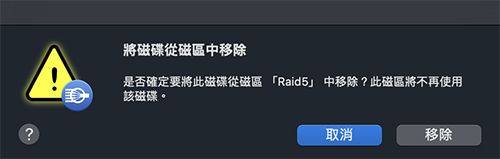
移除后 Raid 磁盘可以看到少了一颗硬盘链接,并出现 "降级。遗失磁盘" 的提示。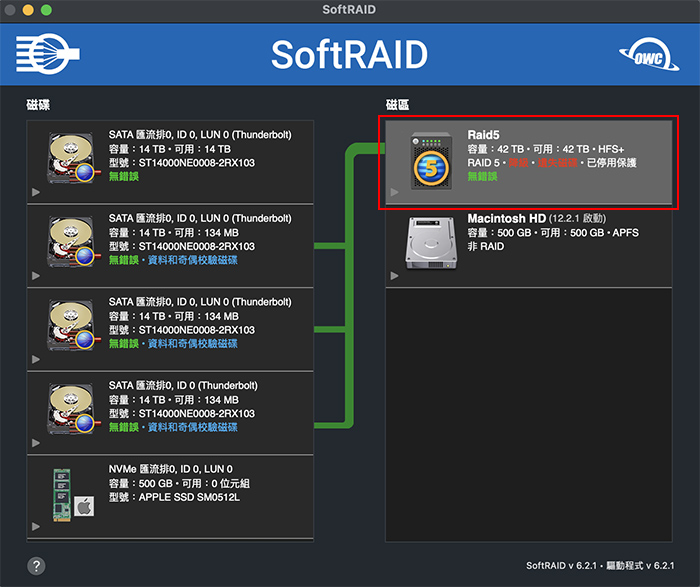
2. 其中 [闪烁磁盘指示灯] 的功能开启后,只要点选磁盘就会在外接装置中看到相对应的磁盘灯号亮起,这功能在更换磁盘时是非常好用。
您可以在上方工具栏的 [磁盘] 项目中,或是直接按下鼠标右键,选择 [闪烁磁盘指示灯] 动作。
3. 当其中一颗磁盘发生问题时,会实时弹出警示讯息。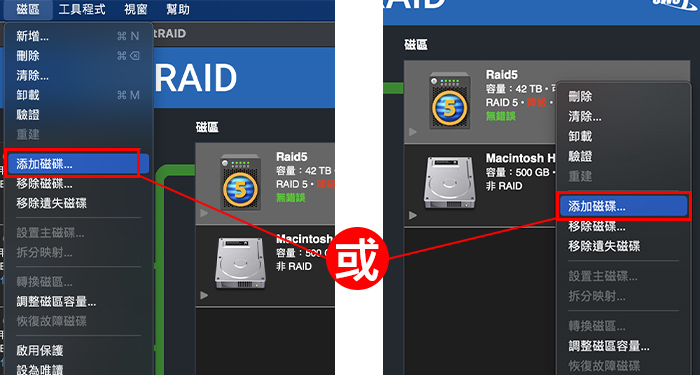
4. 点选数组磁盘,选择 [添加磁盘…] ,选择要加入的磁盘。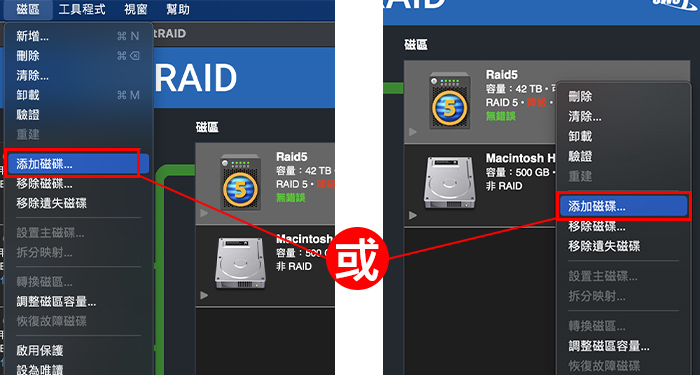
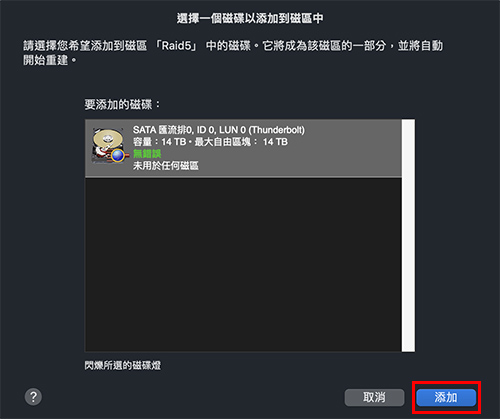
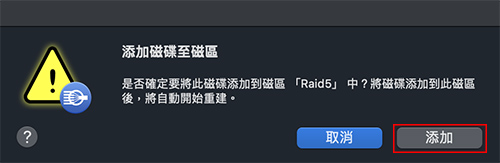
5. 确认后开始进行重建动作,完成。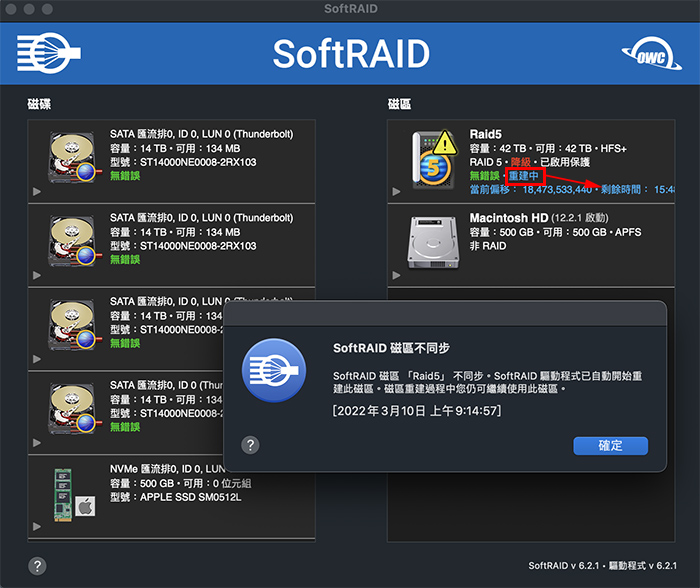
四、 卸载
1. 先开启 SoftRAID 进入后在 [工具程序] 中选择 [卸除所有 SoftRAID 组件]。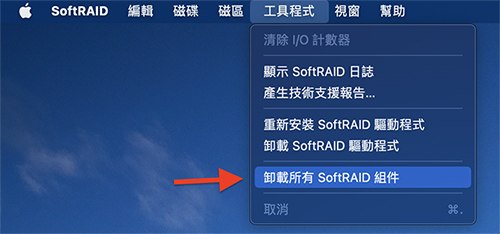
2. 弹出卸除说明,点选 [卸除] 进入下一步。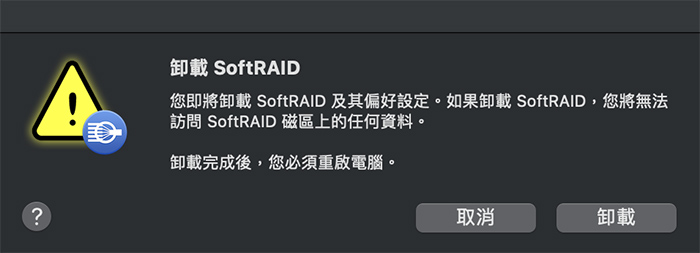
3. 输入计算机的账号密码,允许卸除。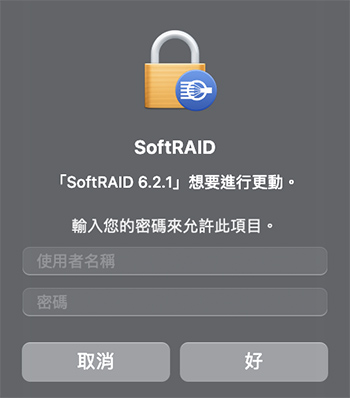
4. 完成后点选 [重启] 重开机您的计算机。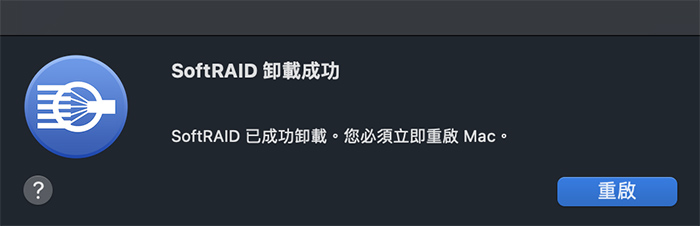
5. 重新启动后,在 Finder 中进入 [应用程序] 中,将 SoftRAID 文件夹拖曳到垃圾桶中。
6. 完成移除 SoftRAID 动作。
Windows 使用说明
一、下载与安装
1. 先到 SoftRAID 官网下载最新版软件,目前有14天试用版可以先免费体验。
- SoftRAID
- SoftRAID XT (OWC & AKITIO 产品专用)
也可以直接购买专属支持 AKiTiO Thunderbolt 3 产品的优惠版本 OWC SoftRAID XT
2. 下载后直接双击档案开启。
3. 勾选 "I accept the license terms" 允许安装 SoftRAID 软件。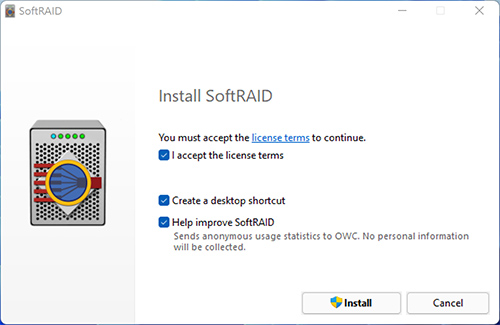
4. 安装中。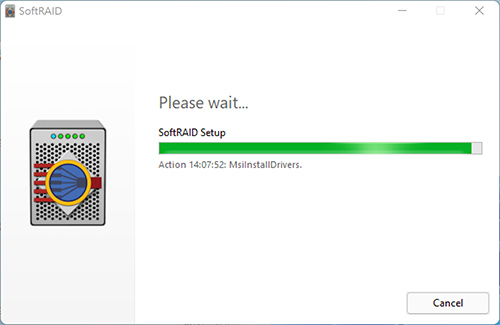
5. 完成安装后点选 "Restart" 重新启动。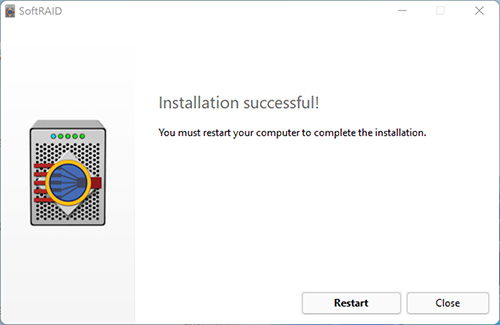
6. 完成安装步骤。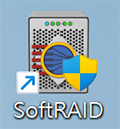
二、建立磁盘阵列
1. 执行 SoftRAID 如果您有启动序号,可以在开启软件后输入序号;如果没有可以免费试用 14 天。
[输入序号] 窗口,可以在安装完后启动 SoftRAID ,在上方工具栏 [ Help] 项目内选择 [Activate License...]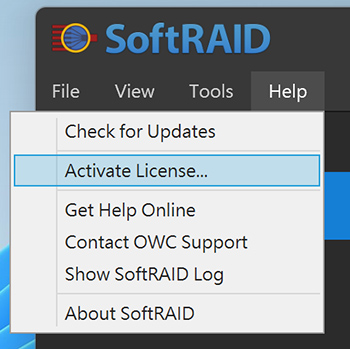
要输入启动序号,请选 "Activate SoftRAID with a serial number" 选项,或直接在线购买 SoftRAID 序号。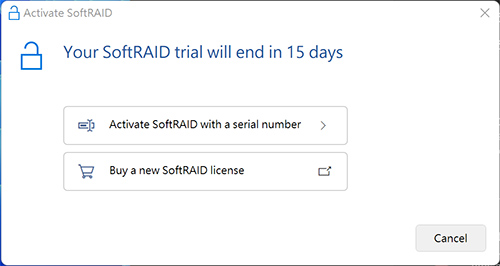
输入序号启动 SoftRAID 软件。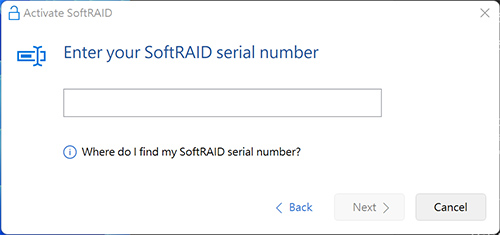
2. 建立磁盘阵列,请选择 [New RAID Volumw] 开始设定。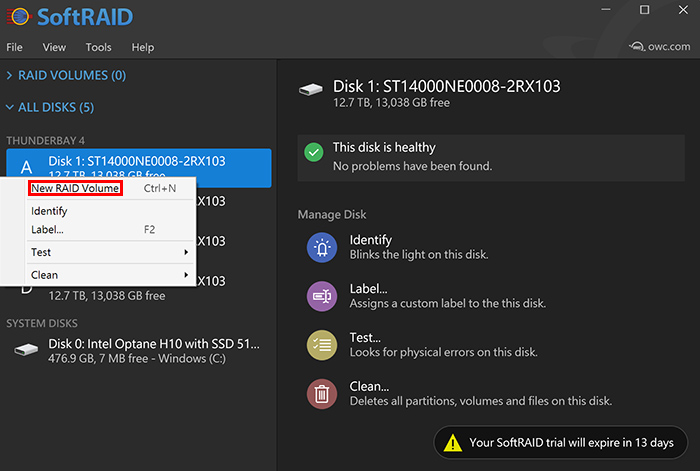 您可以在上方工具栏的 [File] 项目中,或是直接按下鼠标右键选择。
您可以在上方工具栏的 [File] 项目中,或是直接按下鼠标右键选择。
3. 选择您要建立的磁盘阵列模式。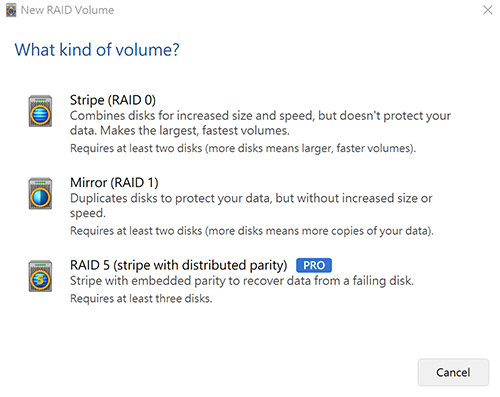
4. 选择您要建立的硬盘。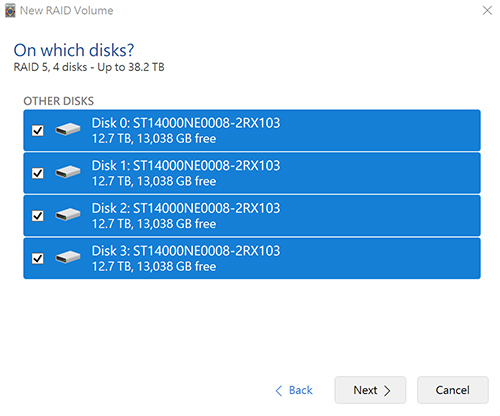
5. 设定名称 / 容量 / 硬盘格式 ( NTFS 或 HFS+ ) / 选择您主要的使用"文件系统"与"优化类型" ... 等,完成后按下 [Next] 。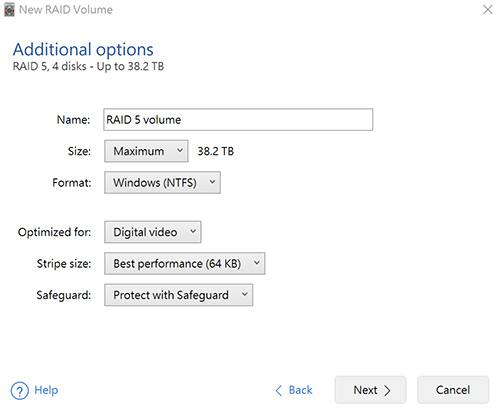
6. 确认后按下 [Create Volume] 建立磁盘阵列。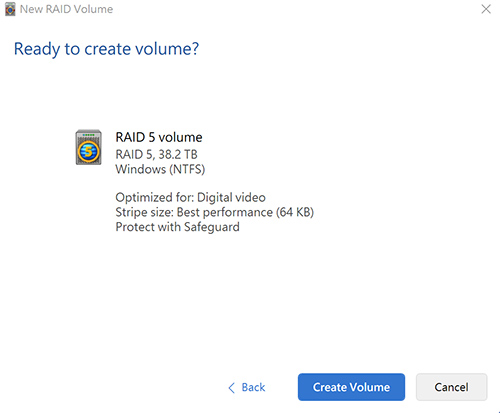
7. 完成建立磁盘阵列磁盘。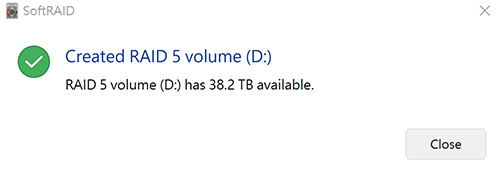
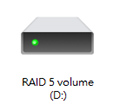
8. 如果要较快的效能,可以在 SoftRAID 中修改为 [Better Performance] 模式。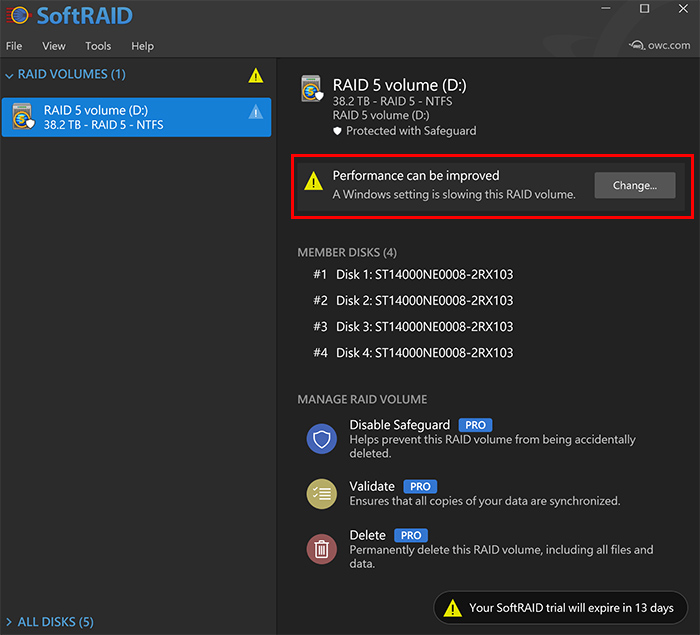
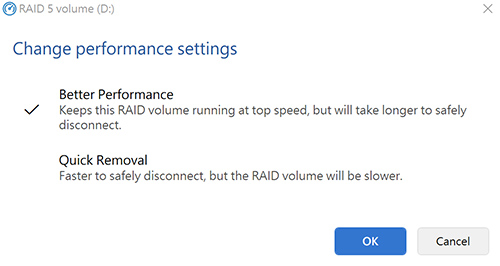
三、检查与更换磁盘
监控信息
1. 开启 SoftRAID 后点选 RAID VOLUMES 内的 RAID 磁盘,可选择 [Validate] 验证磁盘。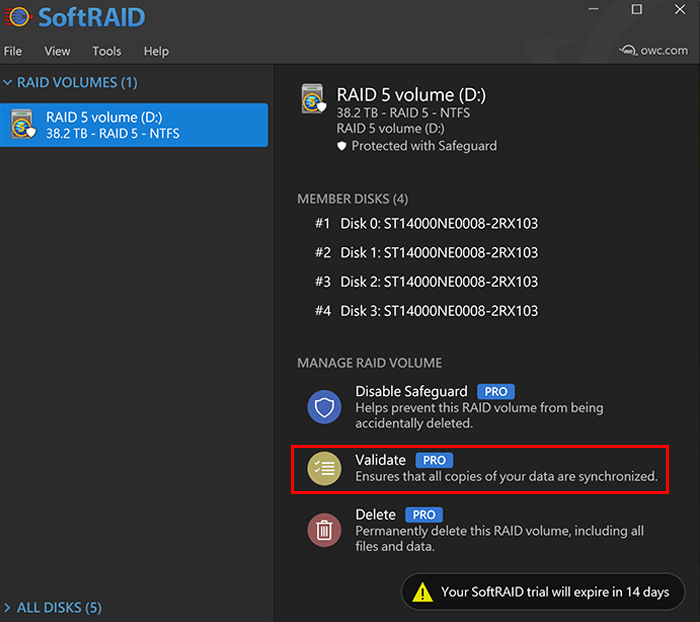
2. 验证磁盘可以勾选 [Repair data that's not synchronized] 当发现不同步的数据,可直接进行修复的动作。
3. 单独点选磁盘,可以在右侧窗口中查看磁盘的健康状态。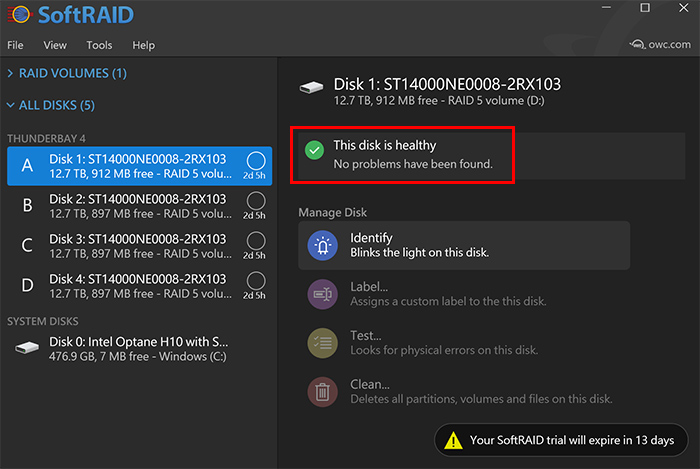
常见问题
SoftRAID 已知问题 : https://www.softraid.com/support/known-issues/
SoftRAID支持 : https://www.softraid.com/support/contacting-tech-support/
SoftRAID 和 MAC OS X 版本兼容性图表 : https://www.softraid.com/support/compatibility_notes/
获取 SoftRAID 帮助
在线帮助
SoftRAID 拥有丰富的在线帮助。所有 SoftRAID 窗口和对话框都设有帮助按钮。当您对某个SoftRAID 功能有疑问,或希望就如何执行某项任务获取指导时,只需单击帮助按钮即可。如果您在使用 SoftRAID 时遇到问题,请访问我们网站的支持页面,获取详细的问题解决建议。
我们的支持页面网址为:http://softraid.com/pages/support.html
如果您需要有关 SoftRAID 的其他帮助,请通过以下电子邮箱与我们联系:该邮件地址已受到反垃圾邮件插件保护。要显示它需要在浏览器中启用 JavaScript。
电子邮件技术支持
在您购买 SoftRAID 5.0 后,即可享受一年的免费电子邮件技术支持。如果您希望使用电话支持,您可以针对个别事件进行购买或购买包年服务。大部分用户在体验过我们电子邮件的实时回复后,都会选择不用购买电话支持。
SoftRAID 5.0 包含一个功能强大的报告生成器,可帮助我们了解您的问题的性质。如果您从 “工具程序” 选单中选择 “产生技术支持报告”,则会生成一个文件,可让我们快速查明问题的性质。
此外,如果您选择包含扩展磁盘和扇区讯息的选项,您将向我们发送一份您的磁盘的等量图和扇区标题。大部分情况下,这些讯息可让我们恢复被意外删除的扇区。
1. 我的硬盘在使用时被退出。我能做什么?
有时,硬盘可能变得无法使用或没有响应时会被系统退出。在多数的情况下,这是由于正在进行的 Mac OS 硬件错误所造成。SoftRAID 在检测任何硬盘不可用时就会通知您。因此,每当 SoftRAID 注册的硬盘被弹出时,无论出于何种原因,它都会自动发出警告。
此问题的解决方法是打开“ 系统偏好设置”,选择“ 能源节约器”,然后取消 “ 如果情况允许,让硬盘进入睡眠” 的选框设置。
2. 每当我启动 Mac 时,SoftRAID都会告诉我其中一个硬盘有错误。为什么这个硬盘有错误?
SoftRAID 维护每个硬盘的错误计数。错误计数存储在硬盘上,允许您确定系统中的哪个硬盘无法可靠地读写。如果您的硬盘具有非零错误计数,SoftRAID 将显示一个对话框并向您发送电子邮件。每次启动 Mac 时都会发生这种情况。由于错误计数存储在磁盘上,因此您可以查看错误发生后几天或几周内哪个硬盘出现错误,即使您从那时起多次重启 Mac。
如果要重置错误计数,可以阅读硬盘 IO 和错误计数帮助主题(运行 SoftRAID 应用程序时在 “帮助” 菜单下可用)以获取相关说明。您还应该阅读有关硬盘错误的帮助主题,以了解当其中一个磁盘出现错误时 SoftRAID 工程师建议的步骤。
3. 为什么我的 SoftRAID 驱动程序被修改了?
某些实用程序中存在一个错误,导致它们修改其他应用程序中的代码。我们知道的应用程序是 MacKeeper,但可能有其他应用程序具有相同的错误。当 MacKeeper 修改 SoftRAID 应用程序内的代码并随后安装 SoftRAID 驱动程序时,驱动程序将无法加载,并且您的 SoftRAID 磁盘分区(卷) 将不会出现。
如果您的磁盘分区(卷) 没有显示并且您运行的是 Mac OS X 10.10,则可以在此处找到修复程序
4. 为什么 SoftRAID 会锁定我的扇区?
在极少数情况下,Mac 系统软件会让磁盘混乱。发生这种情况时,读取和写入动作将会失败。我们认为这是一个系统软件的错误并已向 Apple 报告。(它在 Apple 的错误系统中代号为 #41327130)
当系统软件混淆两个磁盘并且这些磁盘是 RAID 的一部分时,对磁盘的写入将转到错误的磁盘上并且会造成磁盘可能损坏的风险。
我们已经看到了一些用户磁盘,并为 SoftRAID 5.7 添加了一项功能,以检测系统软件何时将磁盘相互混淆。当我们检测到这种情况时,我们会锁定使用受影响磁盘,并防止将来对它们进行写入。重新启动 Mac 后,该磁盘将再次可写,从而清除系统软件中的错误情况。通过在错误情况下防止写入,SoftRAID 有助于防止磁盘损坏。
5. 为什么 SoftRAID 会无法安装在 macOS Catalina (10.15) 上?
macOS Catalina (10.15) 需要在内建有 T2 芯片的 Mac 上停用安全开机功能,以便安装 SoftRAID 驱动程序。
相关步骤请参考:http://www.akitio.com.cn/information-center/installing-softraid-on-macos-catalina
6. 如果我有 2 台 Mac,我是否需要第二个 SoftRAID 序号?
每个具有 SoftRAID 磁盘的 Mac 都需要有一个单独的序号。SoftRAID 仅在 Mac 连接上具有 SoftRAID 磁盘的情况下会检查序号。如果 Mac 上没有连接 SoftRAID 磁盘,则不检查序号。
这意味着如果您有两台 Mac,每台 Mac 都同时连接有 SoftRAID 磁盘,则需要 2 个序号。
如果您希望在两台或更多台电脑之间移动一个 SoftRAID 磁盘,从而一次只能连接到一台 Mac,则可以使用一个序号。只需在将要使用 SoftRAID 的每台 Mac 上输入序列号。当您要将 SoftRAID 磁盘从一台 Mac 移动到另一台 Mac 时,先安全退出该磁盘,然后重新启动 Mac。重新启动 Mac 会释放序号,以便另一台 Mac 可以开始使用相同的序号。
7. 30 天试用期结束后会發生什麽?
如果您在 30 天试用期后继续使用 SoftRAID,那么您的 SoftRAID 磁盘可以继续读写文件。但是,一些操作可能会慢 70%。此外,SoftRAID 应用程序不能和磁盘一起使用,而且 SoftRAID 磁盘的所有资料保护功能都被禁用。
如果您正在使用镜像 (RAID 1),RAID 4,RAID 5 或 RAID 1+0 磁盘,并且超过了 30 天的试用期,并且没有购买许可证,那么如果其中一块硬盘發生故障,您很可能会遗失资料。
如果您在 30 天试用期后还在使用 SoftRAID,然后购买了正式序号,您应该再次验证每个 SoftRAID 磁盘。这将确保镜像或奇偶校验资料是正确的,如果你的硬盘出现故障,但是你还可以正确工作,你可以通过在 SoftRAID 应用程序中选择磁盘,然后从 "Volume " 选单中选择 "验证" 来验证这一个磁盘。
8. 我建立的 SoftRAID 磁盘为什么无法挂载?
可能是 macOS 的系统完整保护(System Integrity Protection,简称SIP)机制,造成 SoftRAID 驱动程序没有完整的安装进系统中。
请按照下列步骤关闭 SIP 服务:
Step 1: 重新启动 Mac 的时候,立即同时按住 Command+R 键直到计算机画面上出现苹果标志或旋转的地球。
Step 2: 在跳出的窗口上,点选「磁盘工具程序」,然后在计算机屏幕左上方的「工具程序」选单中选中「终端机」。
Step 3: 在「终端机」窗口上输入 csrutil disable
Step 4: 关闭「终端机」窗口,然后重新启动 Mac。这个时候你的 Mac 应该是已经关闭了 SIP 的,但为了确认情况,你可以按照以上介绍的方法查看 SIP 的状态。
Step 5: 重新启动后,执行SoftRAID并选择 ”扇区”。从选单中执行“安装SoftRAID驱动程序”
9. 我要如何更新到 SoftRAID 6 版本?
您可以到 OWC 更新 SoftRAID 网页 : https://software.owcdigital.com/softraid-upgrades/
输入您原始的 SoftRAID 序号后,依步骤更新到 SoftRAID 6 版本。( 参考范例 )
10. 如何在 M1 计算机上安装第三方驱动程序?
M1 计算机中安装第三方驱动程序,需要允许才可以安装进系统内,首先"更改为启动磁盘使用的安全层级",将安全性规则更改为「较低安全性」来授权核心延伸功能的远程管理。
https://support.apple.com/zh-cn/guide/mac-help/mchl768f7291/mac
免责声明
关于 SoftRAID 程序
AKiTiO 仅提供此应用程序的使用与相关功能说明,使之更易于操作和了解该程序的运作。 所有功能都取决于 SoftRAID 程序是否有支持,包含安全性、可靠性和兼容性。 有关 SoftRAID 的更多信息,请参考 https://www.softraid.com/
数据遗失
一个磁盘阵列系统本身并不能保证您的数据安全,这无法代替备份。 你应该始终保持两个以上的备份数据在不同的位置。
软件免责说明
这个免费软件提供的功能,没有明示或暗示的保证其正确性或适用性。 虽然已经采取谨慎措施,以确保在正确操作时的动作与功能都正常,但也无法保证不会有错误发生。 使用该软件是由您自行决定,由此产生的任何损失损害风险将由您全权负责。
内容
该软件及其使用的档案或文件可能包括技术或其它错误,不正确或印刷错误、过时... 等问题,AKiTiO 可能随时更改,恕不另行通知。 也不承诺会持续更新相关文件。
责任限制
在任何情况下,除非根据适用法律,AKITIO 不会对任何形式的特殊、随附、间接或衍生的损害负责,,即使 AKITITO 已经被告知上述损害赔偿之发生可能性时亦同。

